Se Sådan bruger du Tilsidesættelsestilstand
Brugere med ESET slutpunktsprodukter til Windows installeret på deres computer kan anvende Tilsidesættelsesfunktionen. Tilsidesættelsestilstand giver brugere på klient-computeren mulighed for at ændre indstillinger i det installerede ESET produkt, selv om der er en politik gældende for disse indstillinger. Tilsidesættelsestilstand kan aktiveres for visse AD-brugere, eller den kan beskyttes med en adgangskode. Funktionen kan ikke aktiveres i mere end fire timer ad gangen.
Tilsidesættelsestilstand kan ikke deaktiveres fra ESET PROTECT Web Console, når den er aktiveret. Tilsidesættelsestilstand deaktiveres automatisk, når perioden for tilsidesættelsestid udløber. Det kan også slås fra på klientmaskinen. Den bruger, der anvender tilsidesættelsestilstanden, skal også have Windows-administratorrettigheder. Ellers kan brugeren ikke gemme ændringerne i indstillinger for ESET Endpoint Security. Godkendelse af Active Directory-grupper understøttes. |
Sådan indstilles Tilsidesættelsestilstand:
- Naviger til
 Politikker > Ny politik.
Politikker > Ny politik. - I Basis afsnittet, indtast et Navn og Beskrivelse af denne politik.
- I afsnittet Indstillinger skal du vælge ESET Endpoint for Windows.
- Klik på Tilsidesættelsestilstand og konfigurer reglerne for tilsidesættelsestilstand.
- I afsnittet Tildel skal du vælge den computer eller gruppe af computere, som denne politik skal anvendes på.
- Gennemgå indstillingerne i Sammendrag sektionen og klik på Afslut for at tage politikken i anvendelse.
Når du åbner tilsidesættelsestilstand, opretter ESET Endpoint Security et øjebliksbillede af indstillingerne. Hvis Gendan lokale ændringer efter tilsidesættelse er aktiveret, gendannes øjebliksbilledet af indstillingerne, og de ændringer, der er oprettet af den lokale administrator, tilbagekaldes. Når Gendan lokale ændringer efter tilsidesættelse er deaktiveret, evalueres de politikker, der anvendes fra ESET PROTECT On-Prem eller fjernkonsollen, med højere prioritet og tilsidesætter ændringerne. |
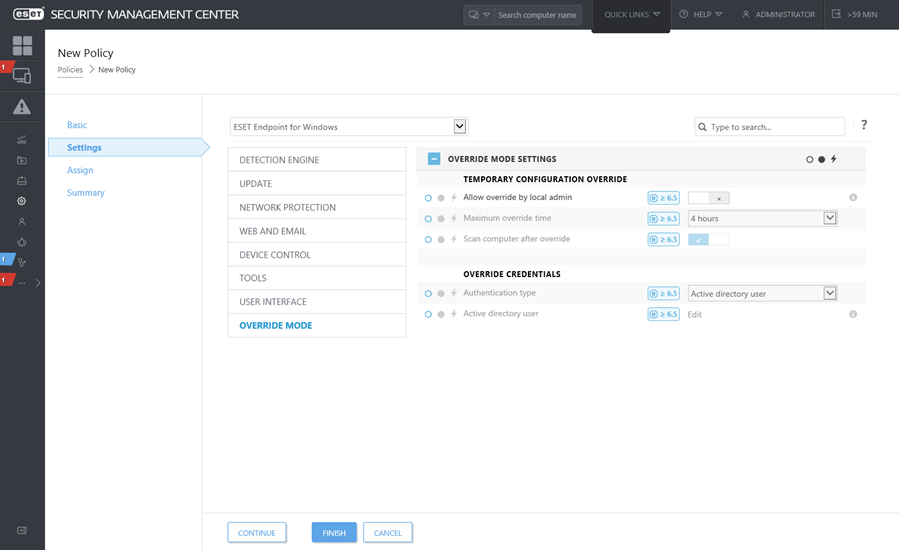
Hvis John har et problem med sine slutpunktsindstillinger, der blokerer nogle vigtige funktioner eller adgang til internettet på sin computer, så kan administratoren give John tilladelse til at tilsidesætte sin eksisterende slutpunktspolitik og ændre indstillingerne manuelt på sin computer. Senere kan ESET PROTECT On-Prem anmode om disse nye indstillinger, så administratoren kan oprette en ny politik ud fra dem. Gør dette ved at følge trinnene nedenfor:
|